|
|
Use Estándar > Opciones para acceder a las opciones de la aplicación para visualizar diseño, cuadrícula y guías y otras configuraciones |
|
|
Use Estándar > Opciones para acceder a las opciones de la aplicación para visualizar diseño, cuadrícula y guías y otras configuraciones |
La pestaña Opciones > Desplazamiento le permite controlar el comportamiento del puntero y la rueda del ratón. Use Desplazar automático para desplazarse automáticamente mientras esté digitalizando. Esto puede ser más conveniente que usar el paneo o las barras de desplazamiento, especialmente al trabajar en diseños grandes. El diálogo también le permite definir cuatro comportamientos de la rueda del ratón diferentes.
Haga clic en el íconoOpciones o seleccione Configuración > Opciones y haga clic en el tabulador Desplazamiento.
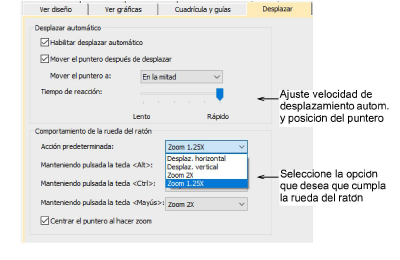
Ajuste las opciones Desplazamiento automático como requiera: El efecto solo se vuelve aparente cuando empieza a digitalizar. La ventana de diseño se desplaza automáticamente para seguir la posición actual del cursor.
|
Opción |
Función |
|
Marque la casilla de verificación para activar el desplazamiento automático mientras digitaliza. |
|
|
Establecer la posición del puntero después de cada acción de desplazamiento: |
|
|
Centro: Use esta configuración para movimientos grandes. |
|
|
Medio camino: Use esta configuración para movimientos más pequeños – por ejemplo, cuando use el zoom para acercarse a un área pequeña del diseño. |
|
|
Esquina: Use esta configuración para un desplazamiento lento. |
|
|
Ajustar la velocidad de desplazamiento. |
Idea: Para desactivar temporalmente Desplazamiento automático, mantenga pulsada la tecla Mayús. Usar la combinación de teclas Ctrl+Shift+A para activar/desactivar Desplazamiento automático.
Marque Centrar puntero al hacer zoom para asegurarse que el puntero se quede centrado en la pantalla todo el tiempo.